
Ce logiciel maintiendra vos pilotes opérationnels, vous protégeant ainsi des erreurs informatiques courantes et des pannes matérielles. Vérifiez tous vos pilotes maintenant en 3 étapes faciles :
- Télécharger DriverFix (fichier de téléchargement vérifié).
- Cliquez sur Lancer l'analyse pour trouver tous les pilotes problématiques.
- Cliquez sur Mettre à jour les pilotes pour obtenir de nouvelles versions et éviter les dysfonctionnements du système.
- DriverFix a été téléchargé par 0 lecteurs ce mois-ci.
L'option Actualiser est une fonction de base dans Power BI. L'outil a Actualiser maintenant et Planifier l'actualisation comme options disponibles. Vous pouvez utiliser Actualiser maintenant pour effectuer une actualisation manuelle dans Power Bi Desktop. En outre, vous pouvez planifier une actualisation en quelques étapes simples.
Pourtant, l'actualisation des données dans Power Bi n'est pas si évidente à première vue, car un utilisateur a dit:
J'ai créé des rapports à l'aide du bureau Power BI et les ai publiés en tant que page Web à partir du service Power BI. Ma source est SharePoint. Je souhaite planifier l'actualisation des données Power BI à partir de la source SharePoint toutes les 2 heures. Comment y parvenir ?
Ainsi, nous savons que l'OP souhaite actualiser les données Power Bi à partir de la source SharePoint une fois toutes les deux heures. Voici comment procéder.
Étapes pour actualiser vos données dans Power BI
1. Configurer les identifiants
Tout d'abord, vous devez configurer les informations d'identification pour les sources de données utilisées dans le rapport Power Bi.
- Dans le serveur de rapports Power BI, cliquez avec le bouton droit sur le Rapports Power BI.
- Sélectionner Faire en sorte.

- Sélectionnez le Source d'information languette.
- Choisissez le type d'authentification à utiliser lors de la connexion à cette source de données.
- Entrez les informations d'identification appropriées.

2. Créer un plan pour l'actualisation de la planification
- Faites un clic droit sur le Rapports Power BI.
- Sélectionner Faire en sorte.
- Sélectionnez le Actualisation programmée languette.
- Sélectionner Nouveau plan de rafraîchissement programmé.

- Rédigez une description et définissez une heure pour laquelle vous souhaitez actualiser votre modèle de données, puis cliquez sur Créer un plan d'actualisation planifié.

En savoir plus sur Power BI Desktop grâce à notre guide complet !
3. Utiliser le bouton Actualiser manuellement depuis l'accueil dans Power BI Desktop
C'est assez simple, mais vous ne pouvez actualiser vos données qu'une seule fois.
- Ouvrez Power BI Desktop.
- Chargez votre fichier que vous souhaitez actualiser.
- Cliquer sur Rafraîchir bouton de la Domicile ruban.

Conclusion
L'actualisation de vos données dans Power BI est une fonctionnalité très utile, en particulier l'actualisation planifiée. Généralement, les personnes qui travaillent avec cet outil utilisent des ensembles de données dynamiques et il n'est pas physiquement possible de les actualiser manuellement.
Avez-vous trouvé les méthodes utiles? Faites-nous savoir dans la section commentaires ci-dessous!
HISTOIRES CONNEXES QUE VOUS DEVEZ VÉRIFIER :
- 5 logiciels de comptabilité cloud gratuits pour tenir vos livres à jour à la volée
- Top 3 des navigateurs pour une utilisation transparente de SharePoint
- 8 meilleurs logiciels cloud gratuits pour Windows
![Cómo Ver Brasil vs Suiza en Vivo Gratis [Catar 2022]](/f/7725d9957b385127c058f747e3717d22.png?width=300&height=460)
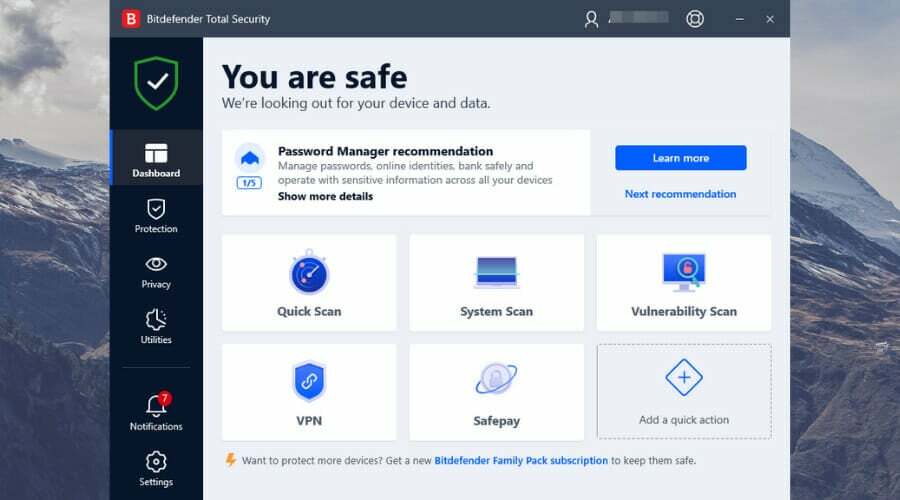
![Télécharger Adobe Flash Player Gratis sur Windows 10/11 [64/32 bit]](/f/9ae2b7e775d2d95fa59bf06ec67fbd36.png?width=300&height=460)